Word の表の内容を中央揃えにする方法
- 尚オリジナル
- 2019-07-25 11:13:5940749ブラウズ

Word の表の内容を中央揃えにする方法は次のとおりです:
1. まず、中央揃えが必要な表を準備します;
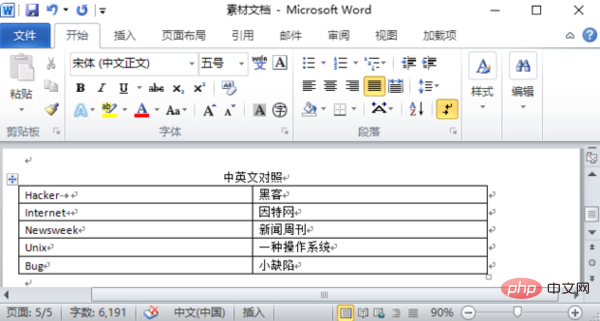
2. 表の中央に配置する必要があるコンテンツを選択します。
#3. マウスの右ボタンをクリックして、以下に示すように位置を指定するか、段落オプション ボックスの中央オプションを直接クリックします。
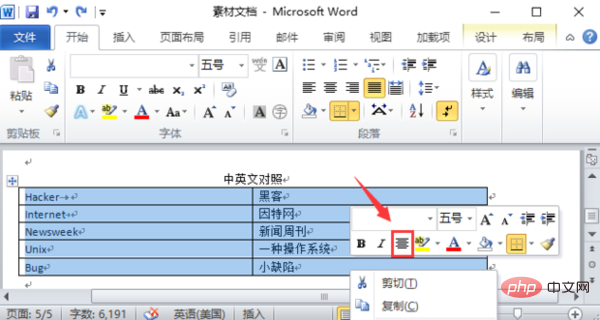
#4. これで中央が完成します。

推奨事項: Word 初心者向けチュートリアル
#以上がWord の表の内容を中央揃えにする方法の詳細内容です。詳細については、PHP 中国語 Web サイトの他の関連記事を参照してください。
声明:
この記事の内容はネチズンが自主的に寄稿したものであり、著作権は原著者に帰属します。このサイトは、それに相当する法的責任を負いません。盗作または侵害の疑いのあるコンテンツを見つけた場合は、admin@php.cn までご連絡ください。


